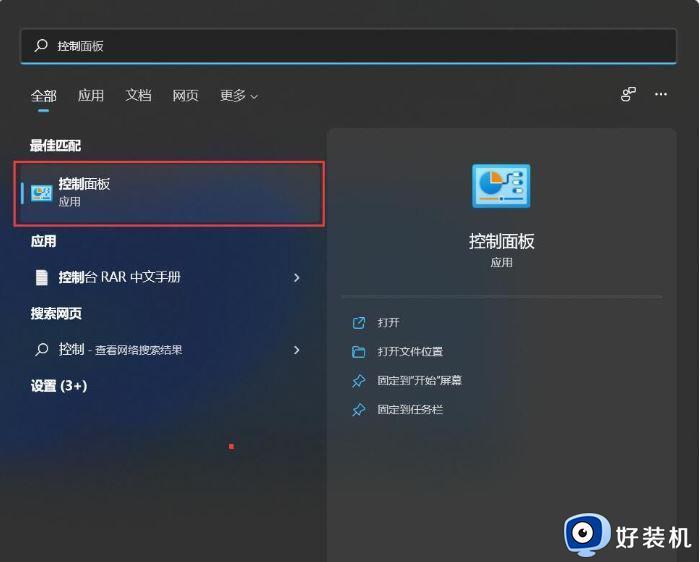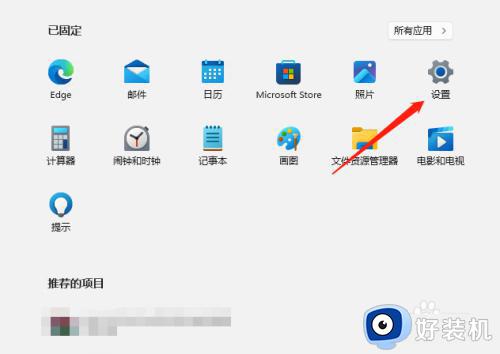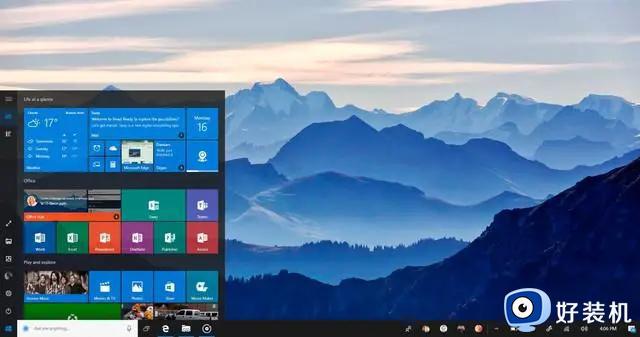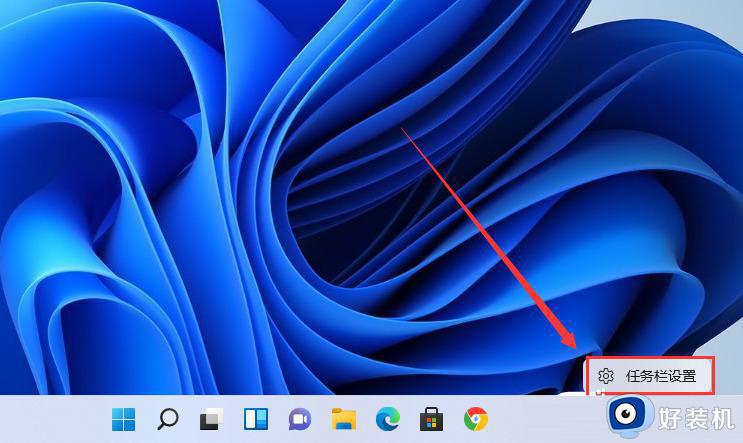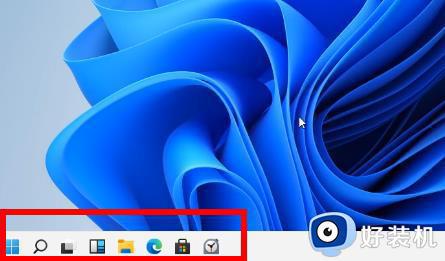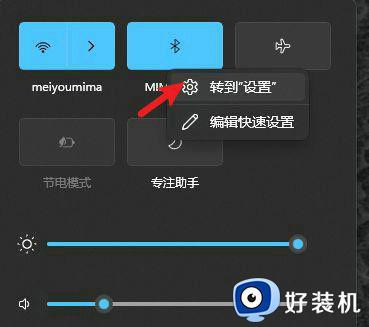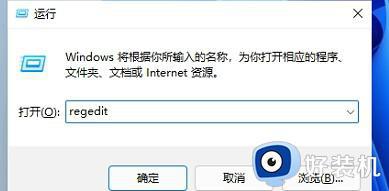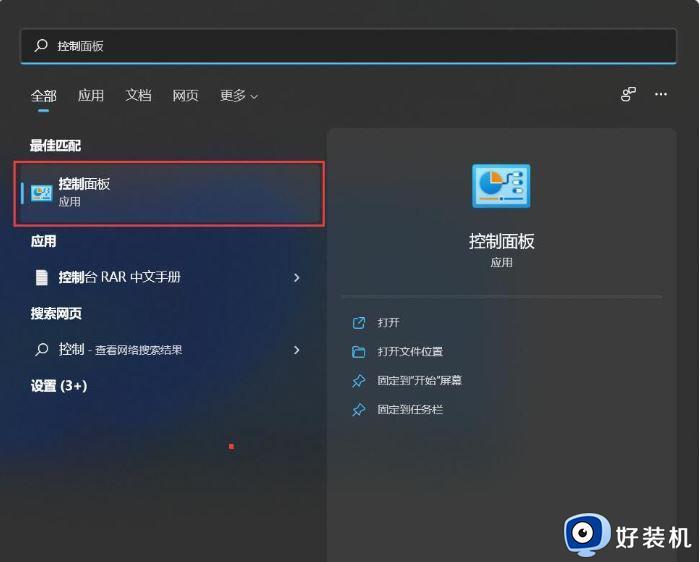win11任务栏显示全部图标的步骤 windows11任务栏如何显示所有图标
时间:2023-11-28 10:21:50作者:huige
在任务栏中都会显示很多小图标,但是有些是隐藏起来的,只是有不少win11系统用户在使用的时候,为了方便想要让任务栏显示全部图标,却不懂从何下手,可以将任务栏溢出项目的所有程序开关打开即可,本文这就给大家详细介绍一下win11任务栏显示全部图标的步骤。
方法如下:
1、在任务栏空白处,鼠标右键桌面空白位置,选择【任务栏设置】,如下图所示;

2、进入个性化后,在右侧的菜单中找到盘【任务栏角溢出】,如下图所示;
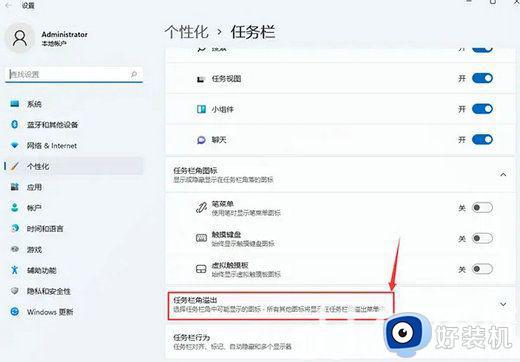
3、点击任务栏角溢出后,将将要显示的应用图标开关打开,如下图所示;
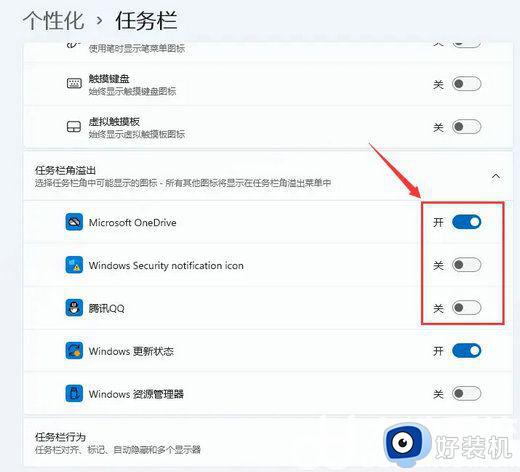
4、设置完毕后,我们就可以看到所有图标,如下图所示。
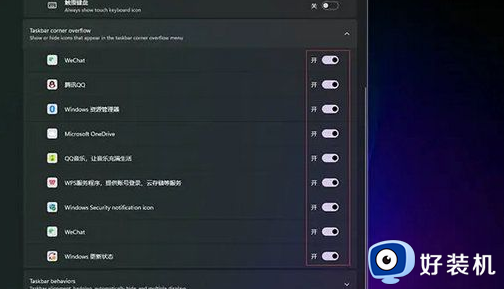
关于windows11任务栏如何显示所有图标的详细内容就给大家介绍到这里了,有需要的用户们可以参考上面的方法步骤来进行操作,希望帮助到大家。